ThinkPad T410介紹特集—實機介紹(上)
近期Lenovo推出了一系列「Neo ThinkPad」機種,從SL410到Edge 14”,雖然吸引了尚未使用過ThinkPad的客群,但對於長年使用傳統ThinkPad的客戶而言,仍舊期盼「ThinkPad Classic」能推出新作。前年推出的ThinkPad X300及去年發表的ThinkPad T400s縱然是一代名機,但高昂的售價以及SSD最佳化的機體設計也讓許多老用戶裹足不前(站長就是因為不信任SSD,又不想用1.8” HDD才沒有選擇X301/T400s)。在眾人的期許以及承襲T400s的若干設計之下,Yamato Lab以「Nozomi」為開發代號,設計出了全新一代T-Series主力級機種:「T410」。「Nozomi」即日文「希望」之意,不同於其他的T-Series開發代號取自日本劍術(T400s為Shinai「竹刀」、T510/W510為Kendo「劍道」),T410的確是眾人「希望」的結晶,也是原廠面對競爭激烈的商用市場其「希望」所在。
隨著T-Series導入Intel Calpella平台,原廠也將T-Series與R-Series產品線進行整併。首先是停止R-Series的開發,讓R400成為最後一代R-Series機種,其次則是讓兩款新機型共同取代原本R-Series的價格帶,分別是「L412」與「T410i」。我們不妨將Calpella世代的T-Series排序如下:
- T410s:高階T-Series的旗艦角色,主訴求為全機僅1.79公斤,可搭載獨立顯示晶片。
- T410:中階T-Series主力機種,配備Core i5/i7雙核心處理器,加裝9-cell底部擴充電池時,續航力長達16~22小時。
- T410i:T410i跟T410是雙胞胎機種,主要差別在於「T410i」主推Core i3處理器,其餘各項功能都與T410無異,價格相較之下更有競爭力。
▼網友可能會覺得T410的價格比前一代T400便宜一些,即使是搭配WXGA+(1440*900)高解析面板以及512MB獨立顯卡的市售價格才5萬元不到,另一方面,雙胞胎機種的T410i售價才3萬元出頭,因此Yamato Lab為了讓「Nozomi」架構能夠取代原先的T400/R400,同時又能應付T410i的低階價格帶,在設計時便將成本列入考量。最明顯的改變是取消LCD Roll Cage設計,原本以為背蓋材質是ABS塑膠,後來原廠技術文件已更正為「High Elasticity PolyCarbonate (HEPC,高彈性聚碳酸酯)」。此外取消第三組Mini PCI Express擴充槽以及UWB天線。但「平價化」之後的T410/i卻擁有T-Series史上最強的擴充功能,再加上Intel新處理器的加持,整體戰力已超越以往的T400,價格又貼近R400,堪稱「ThinkPad Classic」最佳代表作。
下圖的上方機種是T410,下方則是T61。原先T400的背蓋印有「Lenovo」商標,在T410則取消了,讓背蓋顯得更加簡潔、大方。此外,Yamato Lab特別強化T410的轉軸(Hinge),與T61相比顯得放大許多。
▼ThinkPad T-Series算是很晚才跨入寬螢幕領域,雖然ThinkPad T60晚期已經有寬螢幕機種,但開發代號為「Malibu」的T61算是第一台針對寬螢幕特性而開發的14.1吋T-Series。只是當年Yamato Lab似乎仍在摸索階段,T61的內部構造基本上是以ThinkPad史上第一台寬螢幕14.1吋機種「Z60t」為藍本,為了改進Z60t的WWAN天線無法內藏於背蓋內,Yamato Lab將部分的天線擺設於螢幕左邊,「造就」了邊框左右不對襯的外型。之後推出的T400外型仍承襲T61的設計,一直到T400s終於達成所有天線均內藏於背蓋內,且螢幕邊框是對稱的外型設計,T410則繼承了T400s的設計。
▼Yamato Lab一方面重新設計T410的機體架構,同時也融合了幾項T400s的設計,茲列舉如下:
- 新設計的鍵盤(放大版的"Esc鍵"及"Del鍵"、新造型的音量控制鍵、彎月造型按鍵、新式觸控板等)
- Ultrabay Slim退出鍵位於主機底部
- 支援第三代Mini Dock/PortReplicator
- 指紋辨識器加上LED指示燈,並且可透過指紋開機
- 大幅精簡螢幕指示燈數量
如果單純比較螢幕以及鍵盤(即B件及C件)的造型,便會發現T410及T410s非常相似,或許是有意讓T-Series維持某種程度的一致性吧。
如下圖所示,T410的螢幕底部有兩個小孔,供陣列麥克風(Dual Array Microphone)使用。以往T400螢幕底部洋洋灑灑的十種LED指示燈號,現在都精簡為三種了。
▼從T400s開始,小紅點(TrackPoint)按鍵不但恢復「紅藍條」顏色,也設計成有個弧度,故站長都稱呼為「彎月造型」。SL410是第二台採用「彎月造型」按鍵的主機,其次則是X100e,T410也終於採用該造型。事實上,根據原廠的硬體維修手冊,T410與T400s/T410s根本是共用鍵盤的!先前T400s的鍵盤獲得不少使用者的好評,如今不需要花7萬元去體會「T-Series史上最佳鍵盤」,只要買台4萬多元的T410就可以體驗同樣的鍵盤了(笑)。
▼前述「Nozomi」架構背負了低價化的任務,但除了省略了LCD Roll Cage之外,站長個人卻感覺Yamato Lab在T410/i上面還加了不少「料」。除了鍵盤是取自T400s/T410s,這次連左右兩個轉軸(Hinge)都特別放大,閃耀著銀灰色的金屬轉軸不僅在視覺效果上給人「堅固」的感受,實際轉動時更是沉穩許多。使用者甚至可以單手開啟螢幕,翻開時主機不動如山;關闔的瞬間響起清脆的聲音,更是消費型機種「無開闔開關(Latch)」所無法體會的享受。
▼T410融合了各款ThinkPad的造型,以主機前端為例,就非常類似X201-Series。T410不再採用T61/T400的前置端子式設計,改成X201的簡潔設計,前端僅有一個多合一讀卡機(MMC, Memory Stick, Memory Stick Pro, SD, SDHC),螢幕的開闔開關(Latch)也改成位於主機側,不像T61是位於背蓋側。
T410已全面採用14.1吋的LED背光面板,螢幕仍為「16:10」比例,解析度則有兩種,WXGA (1280×800)與WXGA+ (1440×900)。螢幕頂端仍提供鍵盤燈(ThinkLight)與WebCam,而且WebCam還是200萬畫素呢。相信搭配陣列麥克風可獲得不錯的VoIP影音效果。
▼下圖是T410的右側特寫,T410相較於T61/T400提供了更豐富的連接埠功能,相對的也省略了一些設計,例如「Ultrabay Slim擴充槽」便是一例。參閱下圖所示,以往的Ultrabay Slim退出鈕位於主機側邊,基本上單手就能夠操作。T410則比照T400s的設計,將退出開關改到主機底部,操作時可能用雙手作業會比較方便。精簡構造後的Ultrabay Slim顯得更為簡潔。T410所採用的Ultrabay Slim擴充槽有下列幾點注意事項:
▼從ThinkPad T40開始位於Palmrest右側的硬碟,在T400s時移到Palmrest左側,T410也承襲了此項設計,主機右側空出來的空間如下圖所示,由左至右提供下列功能:
- 無線網路硬體開關
- eSATA連接埠
- ExpressCard /34規格
- 耳機/麥克風複合接頭
原本站長還以為T410是3個USB 2.0埠加上1個eSATA/USB複合埠,沒想到竟然是4個USB 2.0埠,再提供一個獨立的eSATA埠。如果使用者希望T410透過底座連接eSATA周邊時,必須購買「ThinkPad Mini Dock Plus Series 3 」,底座上面才有eSATA埠。至於ThinkPad Port Replicator Series 3 及ThinkPad Mini Dock Series 3 都沒有eSATA埠。此外,如果是ThinkPad L412/L512就算接上ThinkPad Mini Dock Plus Series 3與ThinkPad Mini Dock Series 3,底座上的eSATA及Audio功能都是無效的,必須改用主機上的連接埠。但T410/T400s則沒有這項限制。
▼ThinkPad可能是市面上推廣「Powered USB」最不遺餘力的機種了,ThinkPad只要是USB 2.0埠塗成黃色就代表是「Powered USB」,至於為何是黃色則是依循ThinkPad的「配色原則」,例如電源接頭也是刻意塗成黃色,因此ThinkPad只要是跟供電有關的連接埠都會以黃色標示出來。原本Powered USB埠是專門供黑梅機、iPhone或iPod等周邊在ThinkPad關機狀態下,只要主機有連接變壓器,就能透過ThinkPad主機充電。隨著手機逐漸統一採用USB埠充電,ThinkPad這項「Always On USB」的關機充電功能便擴展到所有的USB埠都能針對手機充電了,但iPhone等上述三種周邊仍必須接到黃色的Powered USB埠才可以。
原本站長不清楚「Always On USB」(官方譯為「一律開啟USB供電」)這項功能對於商務人士的用途,後來換手機時才恍然大悟。以往到外地出差、旅遊時,如果天數較多,通常會帶手機的充電器出門。自從新手機的充電孔已改成Micro USB之後,出門只要帶一條USB傳輸線供連接到ThinkPad進行充電。就算將ThinkPad關機,照樣可以繼續幫手機充電。難怪強調商務用途的ThinkPad會將Powered USB及「Always On USB」列為標準功能了。
▼從ThinkPad 600一直到T400這12年來,ThinkPad A4-size 2-Spindle機種維持雙層擴充卡的時代總算告一段落了。最早是主機須保留兩個PCMCIA(或是PC Card)擴充槽,之後則是一層給ExpressCard;另一層給PC Card,最後發展出如下圖T61的配置,一層給ExpressCard(或PC Card);另一層給讀卡機的型態。不管是如何搭配,ThinkPad T-Series的Palmrest左側下方一直是保留給擴充卡插槽。時至今日,ExpressCard /54寬卡已經逐漸被/34窄卡規格所取代,讀卡機也能夠安置在主機周邊各角落。T410便將該空間改為放置硬碟或SSD之用。
其實T410還有一項「隱藏」功能,只是台灣機種並沒有引進,那便是「SmartCard Reader」或是「Contactless SmartCard Reader」,前者需將SmartCard插入讀卡機內(例如自然人憑證),後者則是感應式(類似悠遊卡使用方式)。SmartCard Reader的位置就在下圖中硬碟槽的上方,如果有配備該項功能的T410其硬碟蓋會與一般機種不同,會留一條縫供SmartCard插入。至於Contactless SmartCard Reader的安裝位置其實跟SmartCard Reader完全相同,只是採取感應式,所以將適用的SmartCard「放在」Plamrest左側即可,此時硬碟蓋就不需要開一條縫出來。
▼如果網友不希望外接SmartCard讀卡機,倒是可以考慮自費擴充內接式SmartCard Reader。此時需要購買下列幾項零件:
- FPC cable (SmartCard Reader的連接線,45M2894)
- SmartCard Reader(FOXCONN代工的「60Y5030」或是TAISOL代工的「60Y5029」)
- 有留一條縫的硬碟蓋,這項是包含在系統雜項零件內,所以等於一口氣買到下圖中所列的零件,料號為60Y5458
▼根據「IBM零件零售網站」所提供的未稅零售價,整組買下來大約需要82.5美金,但還需要加計稅金、運費等,假設能夠經由住在美國的親友代購,大約在台幣3000元左右吧。雖然就「成本」考量無法跟外接式SmartCard讀卡機相比,但內接的成就感或許也是一種樂趣吧。
▼不知道盼望了多久,T410終於實現主機內建數位影像輸出端子,只是並非大家常見的DVI端子,基於面積考量Yamato Lab選擇了DisplayPort。其實持平而論,要找一台有支援DisplayPort輸入的螢幕可能比找一台支援HDMI輸入的螢幕還難,但DisplayPort既然是由VESA這協會所提出,Lenovo也表態支持,目前將定位在中大型企業使用的ThinkPad均配備DisplayPort(例如T410/L412)。至於Edge以及SL410這群主攻中小企業及SOHO甚至個人市場的機種,則配備HDMI端子。
透過T410主機上的DisplayPort或是連接Mini Dock Series 3、Mini Dock Plus Series 3上的DisplayPort,最高支援到2560×1600@60Hz的解析度。而且從Calpella世代的ThinkPad開始(例如T410/X201),都可以透過DisplayPort同時傳送影像及音源訊號。搭配內建喇叭的螢幕時,便可透過一條DisplayPort傳輸線同步傳送影音訊號了,類似HDMI的用法。
如果使用者的螢幕不支援DisplayPort,也可以透過「DisplayPort轉DVI」轉接線或是Mini Dock Series 3、Mini Dock Plus Series 3上的DVI端子,但受限於single-link DVI-D的關係,解析度僅能達1920×1200@60Hz。
雖然有的使用者不喜歡T410所採用的「田」字排列USB埠,但在有限空間內,此法的確能放入更多數量的USB埠。T410並未支援USB 3.0埠,主要原因還是Intel的PCH晶片尚未內建USB 3.0,目前僅有ThinkPad W510採加掛NEC USB3.0控制晶片的方式,讓主機支援兩個USB 3.0埠。如果網友想在T410嘗試USB 3.0,就必須透過主機右側的ExpressCard擴充槽,加裝一張USB 3.0介面卡了。
▼從T410的主機後方來比較T61時,會發現T410的轉軸顯得相當的巨大。從主機左側及後方特寫也看出T410的CPU排風口長度都比T61來的短。以往的架構散熱片需要負責CPU、GPU及北橋晶片,現在的Calpella平台由於北橋晶片跟南橋晶片已經整合成一顆PCH(Platform Controller Hub)晶片,散熱片僅需要處理CPU及GPU即可,因此T410的散熱片及排風口便能縮小面積。
T61與T410的電池槽長度雖然差不多,但T61在電池不突出主機的狀況下僅能容納4-cell電池,T410則可以容納6-cell電池仍維持後方是平整的。T410特別將Modem(RJ11)安排在主機後方,雖然可能的原因是主機兩側都有更常用的連接埠要擺放,但這也讓站長回顧這十年來的T-Series主機元件擺設,其實都與電池槽位置關係密切。在T20/30-Series時代,電池採前置設計,也就是位於Palmrest下方,因此主機後方有足夠的空間容納各種連接埠,特別是當年平行埠、序列埠仍廣為使用,因此也需使用較多的空間來收納,當時Modem便是擺在主機後方。
從T40-Series開始,為了讓主機能安裝9-cell高容量電池,便將電池採後置設計,自然壓縮到主機後方能擺設的連接埠數量,因此一直到T400都將Modem及其他連接埠擺在主機兩側。看到全新設計的T410將Modem又擺回主機後方不禁讓人回憶起這十年來的變化,同時也感受到Modem數據機在特定領域上的重要性。或許有的網友一接觸網路時已經是透過乙太網路RJ45埠上網,但ThinkPad仍讓Modem在「ThinkPad Classic」機種占有一席之地呢。
▼站長個人滿欣賞T410的機體細部設計,以下圖為例,以往T61的側邊採平切設計,Yamato Lab則是將T410的兩側下緣切割出斜面造型,並配合連接埠採用突出式設計。
T410所採用的9.5mm厚度Ultrabay Slim擴充槽雖然可追朔自T40時代,但當年仍為PATA介面,一直到T61時代算是將Ultrabay Slim(PATA)的擴充功能發揮到最大,當時甚至推出「Serial/Parallel Port Bay Adapter」提供原生序列埠、平行埠的支援。後來在T400時代則導入SATA介面的Ultrabay Slim擴充槽,而且仍可使用Bay Battery(3-cell擴充槽電池)。到了T410世代,因為Power manager同時只能控制兩顆電池,為了支援底部擴充電池(9-cell),故Yamato Lab便取消Bay Battery的功能。
回首十年前「Ultrabay 2000」時代曾推出過LS240、ZIP 250MB、PDA(WordPad)底座(Ultrabay Plus限定)等多樣化周邊,隨著USB 2.0、無線網路以及「雲端應用」的普及,Ultrabay擴充槽的角色也逐漸單純化。T410的Ultrabay Slim(SATA)擴充槽可說是為了光碟機或是第二顆硬碟/SSD而存在,雖然現在1-Spindle(沒有內建光碟機)的Notebook越來越多,但常使用到第二顆硬碟擴充架的網友必能體會到Ultrabay Slim擴充槽的可貴吧。
▼T410全機最高可支援下列連接埠,堪稱T-Series史上最強擴充性:
- 4組USB 2.0,其中一組為Powered USB
- 1組eSATA,獨立接頭,而非與USB共用接頭
- 1組ExpressCard(窄卡,/34規格),因T410已取消ExpressCard寬卡(/54)規格
- 1組五合一讀卡機(MMC, Memory Stick, Memory Stick Pro, SD, SDHC),嚴格講是三大類。
- 1組Smart Card Reader(接觸式或感應式),此為選配功能。
- 1組IEEE 1394 (1394 FireWire 400 [4-pin connector; 1394a-2000 standard])
- 1組RJ11 Modem(56K V.92)
- 1組RJ45 Gigabit Ethernet
- 1組耳機麥克風複合(combo)接頭
- 1組VGA(D-Sub)類比影像輸出
- 1組DisplayPort數位影像輸出(支援音源同步輸出)
雖然Edge 14”的連接埠也不少,但T410多了Ultrabay Slim擴充槽以及底座擴充功能,這兩項算是「ThinkPad Classic」的最終奧義吧(笑)。
▼從Z60t一直到T400的記憶體擴充方式都必須拆卸Palmrest(代表要解開許多顆螺絲…),T410則有所簡化。T410內建兩個記憶體擴充槽,但並不在同一位置,一個位於鍵盤下方,另一個則位於主機底部。原則上出廠時如果僅安裝一支記憶體,會先使用鍵盤下方的擴充槽,保留主機底部的擴充槽以方便使用者自行加裝。如下圖所示,只要解開一顆螺絲便能打開底部的艙蓋,裡面有一個記憶體擴充槽與第二組Mini PCI Express插槽。就算要解開鍵盤以換裝第二條記憶體,使用者也僅需要打開底部的艙蓋後,再解開「一顆」螺絲便能將鍵盤拆下。
自從ThinkPad將微軟的作業系統授權貼紙「藏」到電池槽內之後,底殼便顯得更簡潔。相較於SL410或Edge 14”的主機底部有個超大艙蓋,打開後無論是CPU或是硬碟、記憶體,幾乎所有的元件一覽無遺,算是非常標準的ODM機種風格。相較之下T410採用Roll Cage設計,主機底部僅留一個小艙蓋,Yamato Lab的設計工藝由此可見一斑。
▼下圖是Ultrabay slim退出開關的特寫。這項新的開關設計原本是針對T400s設計,以往的設計機構較複雜且需要較多的厚度來收納,為了配合T400s的超薄機身,Yamato Lab便設計了新型開關。雖然T410比較沒有機身厚度上的問題,但Yamato Lab還是將新式開關套用在T410上面。除了很難用單手操作之外,當主機接上底座之後,也無法更換光碟機,這兩項缺點算是較為可惜之處。
次回:ThinkPad T410介紹特集—實機介紹(下),將為網友解開T410底部擴充電池之謎!










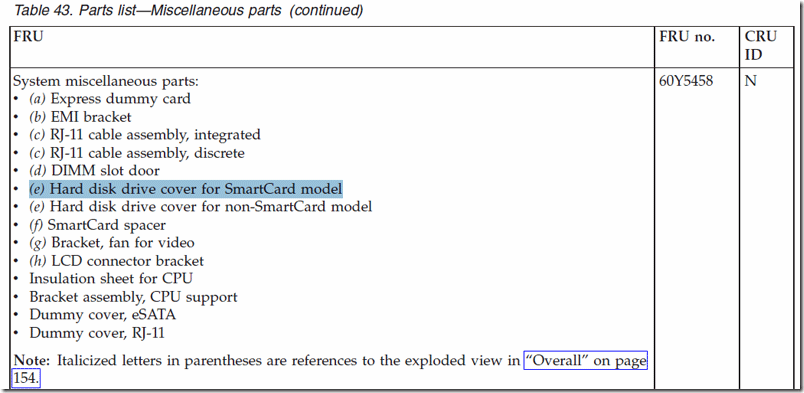
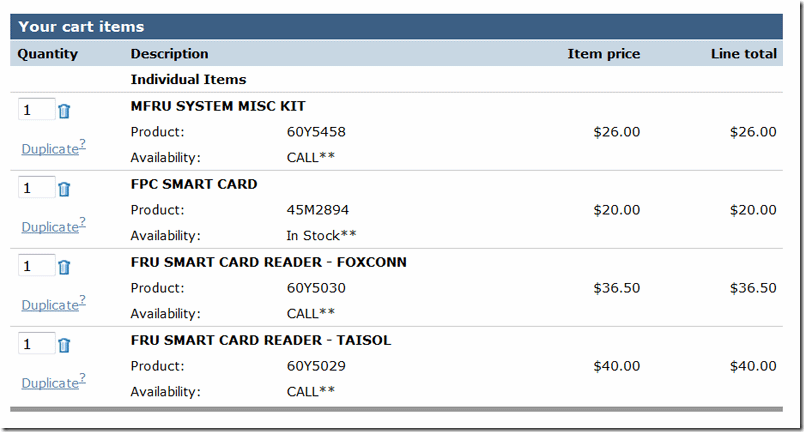






jesse
14 6 月, 2010 - 1:32 上午
頭香
很想買一台
期待 T410s 介紹集
Jackie Yang
14 6 月, 2010 - 1:51 上午
期待已久終於得見站長大作!
而且看來Yamato Lab已經有成本與Thinkpad傳統兼顧的對策,
希望T410賣的好…
kky
14 6 月, 2010 - 8:04 上午
請問一下
我要外接喇叭
也想用外接的麥克風
不知這要怎麼解呀
另外請問
DisplayPort To HDMI轉接頭
有可以連音訊一起轉的嗎
我看到有人用這種轉接頭
http://blog.tenyi.com/2009/08/panasonic-42full-hd-th-l42b12w.html
說看影片還ok
看文字就有點模糊了
Chris
14 6 月, 2010 - 12:04 下午
現在正用T410拜讀站長的大作…XD
這台機器真的令我太滿意了…
galaxylee
14 6 月, 2010 - 12:31 下午
站長有在X201+Ultrabase上測試過DP轉HDMI的轉接線,可以在Dell U2411螢幕上以1920*1200解析度顯示影像,而且相當清晰。只不過聲音訊號就無法同時傳送。
internlin
14 6 月, 2010 - 10:57 下午
del 放大的排列我不喜歡,為什麼不只放大 esc 就好了…
Galileo
15 6 月, 2010 - 10:45 上午
等這篇等好久
結果自己先買一台A37啦 哈
但是還是很期待站長的下篇介紹
kaiya
15 6 月, 2010 - 4:23 下午
請問大家的T410螢幕顏色會偏藍嗎?
剛入手T410 A37第四天..
可是感覺螢幕有點偏藍..Q_Q
dl
15 6 月, 2010 - 5:03 下午
剛剛看台灣 Lenovo的網站,雖然T系列還沒有把T410的資料放上去,可是我看到他們的圖示有三台機器:
T410,T410s,T510
似乎會推出15″的機種…?
joy3124
15 6 月, 2010 - 8:24 下午
好想要有Esc跟Delete鍵放大的鍵盤喔,不知道T410的鍵盤可不可以沿用到W500上…嘖嘖
protege_young
16 6 月, 2010 - 10:46 上午
每次看完站長的介紹都想要去入手一台啊~~~
link
16 6 月, 2010 - 10:58 下午
是有想在w510跟t410之間選一台,考量小朋友出走數量及效能需求考量,w510小朋友出走量比較多,但是cpu工作頻率只有1.6g4核,而t410是2.66g2核,還是無法下決定呀!!!!!!!!!
那個touchpad看起來真是“不蘇胡“呀,入手後應該是會關閉或是就換成沒有touchpad的吧!
bill
16 6 月, 2010 - 11:59 下午
最近考慮要買這一台ThinkPad T410i,
如果這一台機器拿來寫程式,不知道是否夠力??
請問各位使用過 ThinkPad 的使用者,買這類型
筆電需要注意些什麼嗎?
sidney_chen
17 6 月, 2010 - 11:20 上午
站大的文章終於出來了,我也在返台假期前結束扛了一台@@
看了文章才知道原來6 cell的電池也可以不凸出機體!
目前機器上原配的4 cell電池,續航力很糟,大概只有一個小時多!唉!~
sidney_chen
17 6 月, 2010 - 11:23 上午
剛剛看了一下~我得機子也是A37,與老T42比,螢幕確實偏藍,哈,誰有修正檔
kaiya
18 6 月, 2010 - 9:27 下午
像這種LCD偏藍不知道可以換貨(7天內)或維修的嗎?
還是這是算正常現象..囧
galaxylee
20 6 月, 2010 - 12:51 下午
自從Calpella世代的ThinkPad全面導入LED背光面板後,站長個人的感覺是面板亮度更高,但顏色也的確有偏藍。先前CCFL背光螢幕的顏色似乎較為柔和,而現在的LED背光則較為冷峻。站長自用的X201也是如此,只是個人會認為是這批LED背光螢幕的特性。網友如果真的不習慣,或許可以考慮去買螢幕校色器。
kru24
22 6 月, 2010 - 2:10 上午
以前都是用 12 吋的 X32,X61 甚至早期的 TP240,
年紀大了,眼睛愈來愈差,
考慮很久要買 T410 還是 X201,
最後選擇 T410 A38,一切都很滿意,可惜只配 32 bit 的 W7 Pro,不是 64 bit,
另外一件可惜的是:配的 4 cell 只能用一個小時多一點。
現在又有點後悔當初不是買 T410s 改 SSD,重量會輕些。
Pail
22 6 月, 2010 - 11:34 上午
我的 T43 快要 5 歲了~
maybe 可以考慮換這台(笑~)
JohnWong
29 6 月, 2010 - 11:17 下午
有沒有比 1440*900 還高解析度的面板
我的 T43 2668-ICV 是 4:3 1400*1050 解析度
遇到現在全面 16:9-10 的螢幕真是不習慣啊
至少解析度再高一些吧 @@”
1st
3 7 月, 2010 - 5:26 上午
還不錯…等美國國慶看看有沒有便宜@@
James
20 7 月, 2010 - 11:26 上午
幾時才能拜讀到 T410s 的介紹特集呢?期待很久了…
麥特貝爾
7 2 月, 2017 - 4:58 下午
站長你好:
最近發現我的T410i 型號2518-AG6的RJ45 Connector卡榫斷了,因為自己會焊想要買這個料件來換,查了MB的料號是04W0509,然後有看到這個port是FOXCONN的,在您的文章中有看到你有提到FOXCONN,想請教如何能夠查得到這個RJ45座的料號?
galaxylee
8 2 月, 2017 - 11:37 下午
您好:不好意思,由於原廠零件料號最小單位只到主機板,並沒有再根據RJ45座提供細部料號,所以站長這邊也無法查到,尚請見諒。